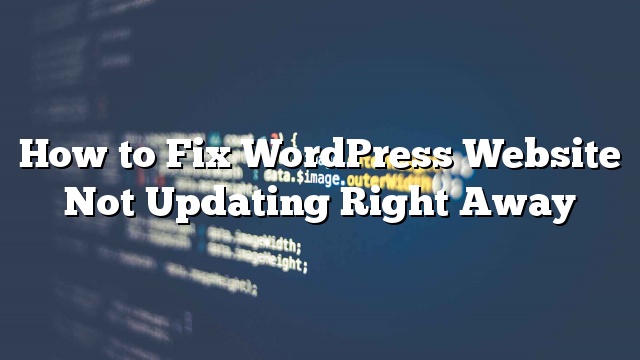Recentemente, um de nossos usuários nos perguntou por que seu site WordPress não estava atualizando imediatamente. Basicamente, qualquer alteração que ele fez para widgets ou novas postagens não apareceria na página inicial imediatamente. Neste artigo, mostraremos como corrigir o site do WordPress não atualizando imediatamente.
O site WordPress não está atualizando imediatamente?
O sintoma mais comum deste problema são novas postagens que não aparecem na página inicial do seu site WordPress. Enquanto você ainda pode ver a publicação única, clicando no link de exibição da publicação na área de administração do WordPress, não poderá vê-la na página principal.
Outro sintoma comum desta questão é que as mudanças feitas nos widgets do WordPress não aparecem imediatamente na página inicial.
Se você estiver encontrando esse problema, continue a ler para saber como resolver esse problema.
Por que meu site WordPress não está atualizando?
Antes de explicar a solução, é importante entender o que causa o problema primeiro.
Existem duas causas comuns para essa questão. O primeiro é o cache do seu navegador. Às vezes, seu navegador (especialmente o Google Chrome) mostrará uma cópia em cache do seu site em vez de mostrar o novo. Para resolver este problema, você precisa simplesmente pressionar os botões CTRL + F5 (ou Cmd + R no Mac) em seu teclado para recarregar a página.
A segunda e mais provável causa deste problema é o plugin de cache do WordPress mal configurado. Para ver se um plugin de cache está causando esse problema, você precisa ver se você está usando um plugin de cache em seu site.
Muitas vezes, os iniciantes usam a configuração W3 Total Cache e WP Super Cache.
A primeira coisa que você pode fazer é tentar Empty All Caches usando a área de configurações do plugin de cache.
Você pode fazer isso facilmente acessando a página de configurações do plugin (no nosso demo, mostramos Cache total do W3). Em seguida, clique em Esvaziar todos os cachimbos.
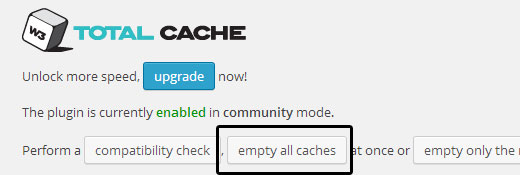
Isso deve funcionar para a maioria das pessoas e agora as mudanças devem estar visíveis na página inicial.
Em seguida, você deve procurar em suas configurações de plugin para ver se você pode controlar o que é armazenado em cache pela funcionalidade do Cache de Página. No menu W3 Total Cache em cache de página, existe uma opção para desmarcar o cache da primeira página.
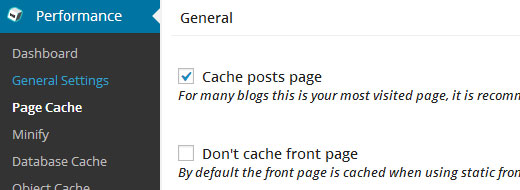
Se você cancelar a seleção, a página da frente não será armazenada em cache.
Agora, se nenhuma das soluções acima funcionou para você, então você deve desativar qualquer plugin de cache instalado no seu site WordPress.
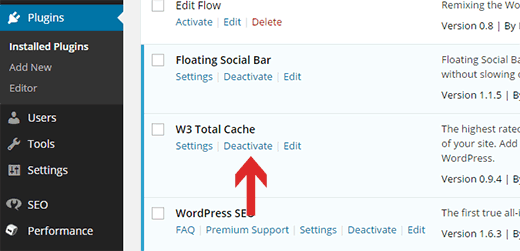
Depois de desativar o plugin de cache, você precisa visitar seu site para ver se isso resolveu o problema. Se assim for, isso significa que você precisa configurar seu plugin de cache corretamente.
local
Esperamos que este artigo ajude você a corrigir o site do WordPress não atualizando o problema imediatamente. Você também pode querer dar uma olhada em alguns dos erros de WordPress mais comuns e como corrigi-los.